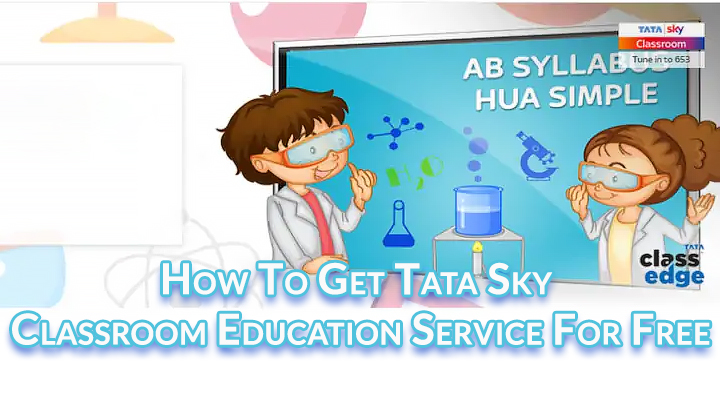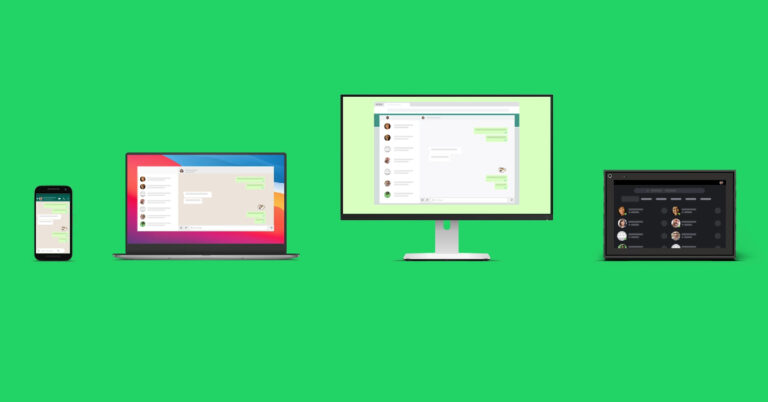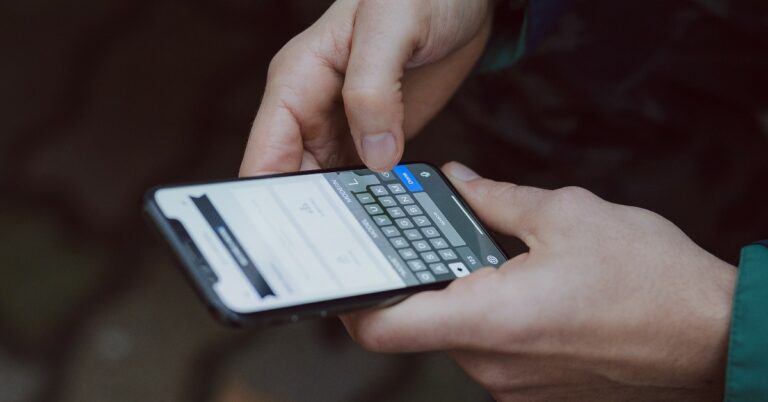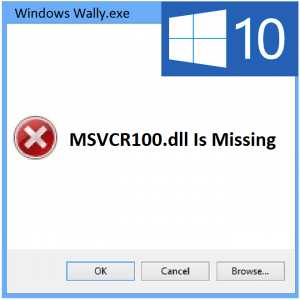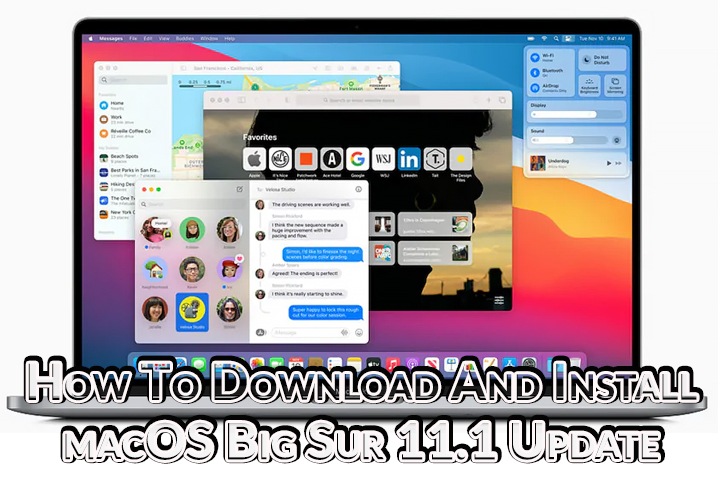Лучшие 6 способов удалить аудио из видео на iPhone перед отправкой
Публикация видео с вашего iPhone — это простой процесс в различных социальных сетях и приложениях для обмена мгновенными сообщениями. Однако иногда пользователи не могут понять, как удалить фоновый звук перед тем, как поделиться видео. Иногда в видео может быть слишком много шума на заднем плане, из-за чего пользователи хотят полностью отключить звуковую дорожку. Ваш iPhone значительно облегчит вам эту задачу. В этой статье мы представляем 6 лучших способов удалить звук из видео на iPhone, прежде чем поделиться им.
Используйте приложение «Фото»

Шаг 1: Запуск тот Приложение «Фотографии» на своем iPhone и откройте видео, которое хотите отредактировать.
Шаг 2: Нажмите Редактировать опция в правом верхнем углу экрана.
Шаг 3. Коснитесь значка значок динамика в левом верхнем углу экрана. Убедитесь, что звук отключен.
Шаг 4: Удар Сделанный в правом нижнем углу экрана.
Звук будет удален из видеофайла.
Используйте приложение iMovie

Шаг 1: Запуск тот приложение iMovie на свой iPhone и импортируйте видео, создав новый проект.
Шаг 2: Нажмите значок динамика на нижней панели инструментов и перетащите ползунок влево, пока звук видео не будет отключен.
Шаг 3: Удар Сделанный в левом верхнем углу экрана.
Удалите звук из видео на iPhone, прежде чем делиться им в WhatsApp.

Шаг 1: Запуск WhatsApp на своем iPhone и выберите ветку разговора, в которую вы хотите отправить видео.
Шаг 2: Нажмите значок вложения и выберите видео из галереи вашего iPhone.
Шаг 3. Коснитесь значка значок динамика в окне предварительного просмотра. Это удалит звук из видео.
Шаг 4: Удар Отправлять.
Удалите звук из видеофайла, прежде чем публиковать его в Instagram.

Шаг 1: Запуск приложение Instagram и проведите пальцем влево, чтобы открыть окно создания.
Шаг 2. Переключитесь на Вкладка «История» и выберите видео, из которого вы хотите удалить фоновый звук.
Шаг 3. Коснитесь значка Значок музыкальной ноты и выберите Регуляторы громкости.
Шаг 4. Перетащите Звуковой слайдер камеры всю дорогу вниз.
Шаг 5: Ударьте Сделанный.
Шаг 6. Коснитесь значка значок стрелки чтобы загрузить видео на свое устройство.
Удалите звук из видеофайла, прежде чем поделиться им на Facebook.

Шаг 1: Запуск приложение Facebook на своем iPhone и нажмите значок «Создать историю».
Шаг 2. Выберите видео на вашем iPhone. галерея.
Шаг 3: Нажмите Значок звука справа и выберите Немой.
Шаг 4: Нажмите на Сделанный в правом верхнем углу экрана.
Шаг 5: Ударьте Сохранять чтобы загрузить видео на свой iPhone.
Шаг 6: Выберите Поделиться в истории чтобы поделиться видео с отключенным звуком на Facebook.
Используйте сторонний онлайн-инструмент
Шаг 1. Зайдите на Clideo.com и выберите Все инструменты.
Шаг 2. Прокрутите вниз и выберите Отключить видео.
Шаг 3: Удар Выберите файл и загрузите видео из памяти вашего iPhone.
Шаг 4: Clideo удалять фоновый звук из видеофайла.
Шаг 5: Ударьте Скачать чтобы сохранить видео на свой iPhone.
Часто задаваемые вопросы (FAQ)
Как удалить звук из видео на iPhone?
Откройте видео в приложении «Фото», нажмите «Редактировать» в правом верхнем углу экрана и коснитесь значка звука, чтобы отключить его. Нажмите «Готово», чтобы сохранить изменения.
Как удалить звук из видео перед отправкой его кому-либо в WhatsApp?
После того, как вы выбрали видео в цепочке разговоров WhatsApp, просто нажмите значок динамика прямо под панелью поиска в окне предварительного просмотра. Это отключит звук видео.
Как опубликовать историю в Facebook без фонового звука?
Чтобы отключить звук видео перед загрузкой его в качестве истории Facebook, просто нажмите значок звука в окне создания истории и выберите «Отключить звук».
Читайте также: Обзор Logitech G Pro X Superlight 2: для элитных игр
Заключение
Это 6 лучших способов удалить звук из видео на iPhone, прежде чем поделиться им с кем-то. Большинство приложений для обмена мгновенными сообщениями предоставляют возможность удалить фоновый звук в самом окне предварительного просмотра видео. Если у вас есть смартфон серии Google Pixel 8, вы можете использовать встроенный инструмент для стирания фонового звука, чтобы подавить отвлекающие шумы в любом видео. Прочтите эту статью, чтобы узнать, как это можно сделать.